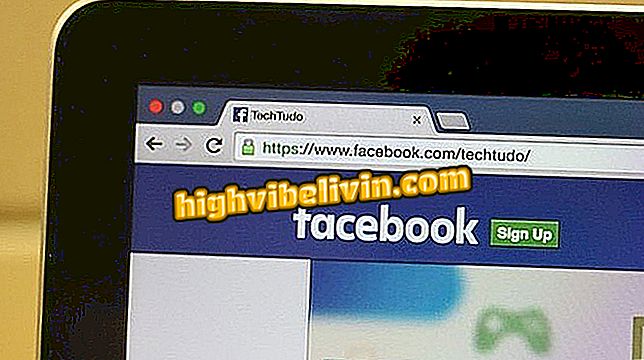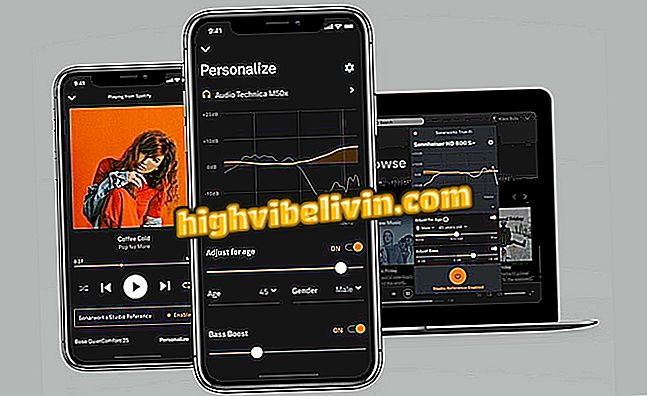Kako preuzeti i instalirati Netflix aplikaciju na pametnom televizoru tvrtke LG
Većina pametnih televizora tvrtke LG već dolazi s instaliranim Netflixom, ali postoje slučajevi u kojima ne možete pronaći platformu za streaming među dostupnim aplikacijama i morate je preuzeti. Postupak je vrlo jednostavan i može se obaviti izravno na televizoru, putem LG Content Store. Aplikacija je dostupna besplatno, ali valja se sjetiti da je za gledanje serija i filmova potrebno potpisati uslugu koja se naplaćuje mjesečno.
TechTudo je korak po korak instalirao uslugu na LG Smart TV. Vodič je napravljen na uređaju s WebOS 3.7.0 sustavom, ali je postupak isti u drugim verzijama. Prije početka provjerite je li pametni televizor povezan s internetom.
Kako učiti engleski gledajući Netflix

Netflix: savjeti koje bi svaki pretplatnik trebao znati
Instaliranje
Korak 1. Pritisnite gumb "Home" na daljinskom upravljaču odmah iznad strelice smjera;

Otvorite dom LG televizora pametan
Korak 2. Pritiskom na ovaj gumb otvorit će se Smart izbornik TV-a. Pomoću gumba za kretanje po stranama, navigirajte kroz zaslon izbornika u opciju LG Content i pritisnite "OK";

Odaberite trgovinu aplikacijama tvrtke LG
Korak 3. Na ekranu LG Content Store, trebate se kretati sa strelicom desnog smjera dok ne odaberete opciju "Applications and Games" i ponovno pritisnite "OK";
i igre "Korak 4. Na ovom zaslonu ćete koristiti gumb za usmjeravanje prema dolje i kretat će se izbornikom s lijeve strane, ići ćete na "Sve" za prikaz svih kategorija dostupnih aplikacija. Zatim odaberite "Zabava" i nastavite;

Pronađite Netflix aplikaciju u opciji Zabava
Korak 5. Desna mreža aplikacije prikazat će sve dostupne zabavne aplikacije po abecednom redu. U tom slučaju, koristite gumbe smjera za odabir aplikacije Netflix;

Mreža aplikacije za zabavu
Korak 6. Kada pritisnete gumb za potvrdu u odabranoj aplikaciji, samo odaberite "Install" i pritisnite "OK" za početak instalacije;

Netflix aplikacija instalirati zaslon
Korak 7. Nakon preuzimanja, opcija "Instaliraj" će postati gumb "Start". Odatle otvorite aplikaciju, unesite vjerodajnice i počnite gledati.

Ocjena i informacije o odabranoj aplikaciji
deinstalirati
Korak 1. Na početnom zaslonu pritisnite gumb "Početna". Kada se na zaslonu pojave dostupne aplikacije, držite gumb "Ok" najmanje tri sekunde. Na zaslonu će se pojaviti način uređivanja;
Korak 2. U načinu uređivanja možete organizirati i izbrisati preuzete programe - sam TV daje upute o tome kako to učiniti. Odaberite aplikaciju Netflix i pritisnite strelicu prema gore. Kada se pojavi "X" za brisanje, pritisnite "Ok";

Ovdje možete organizirati, deinstalirati i izbrisati aplikacije dostupne na pametnom televizoru
Korak 3. Kada se pojavi poruka s upitom jeste li sigurni da želite izbrisati, pritisnite "Da" za dovršetak.

Potvrda brisanja odabrane aplikacije
Je li moguće instalirati druge aplikacije na Toshiba Smart TV Semp? Saznajte na Forumu